

بقلم Adela D. Louie, ، آخر تحديث: January 15, 2018
"كيف يتم استرداد جهات اتصال iPhone بدون نسخ احتياطي؟"
هل سبق لك أن حذفت جهات الاتصال على جهاز iPhone الخاص بك عن طريق الخطأ؟ أو فقدتها عند ترقية ملف آيفون إصدار؟ هل فقدت للتو جميع جهات اتصالك المهمة مثل رقم عميلك أو رئيسك في العمل؟ حسنًا ، هذا يبدو مرعبًا حقًا. يمكن أن يكون فقد جميع جهات الاتصال الخاصة بك على جهاز iPhone الخاص بك كارثة بكل المقاييس. لقد حاولت تصفح iTunes الخاص بك ورؤية النسخة الاحتياطية الخاصة بك ، ومع ذلك ، فقد تم تحديثها تلقائيًا مما تسبب في حذف جهات الاتصال المتزامنة. قد تسأل الآن عما إذا كان هناك أي احتمال لاستعادة جهات الاتصال المحذوفة مع العلم أنك تفقدها أيضًا في ملف النسخ الاحتياطي. في الواقع ، هناك وسنعرضه لك.
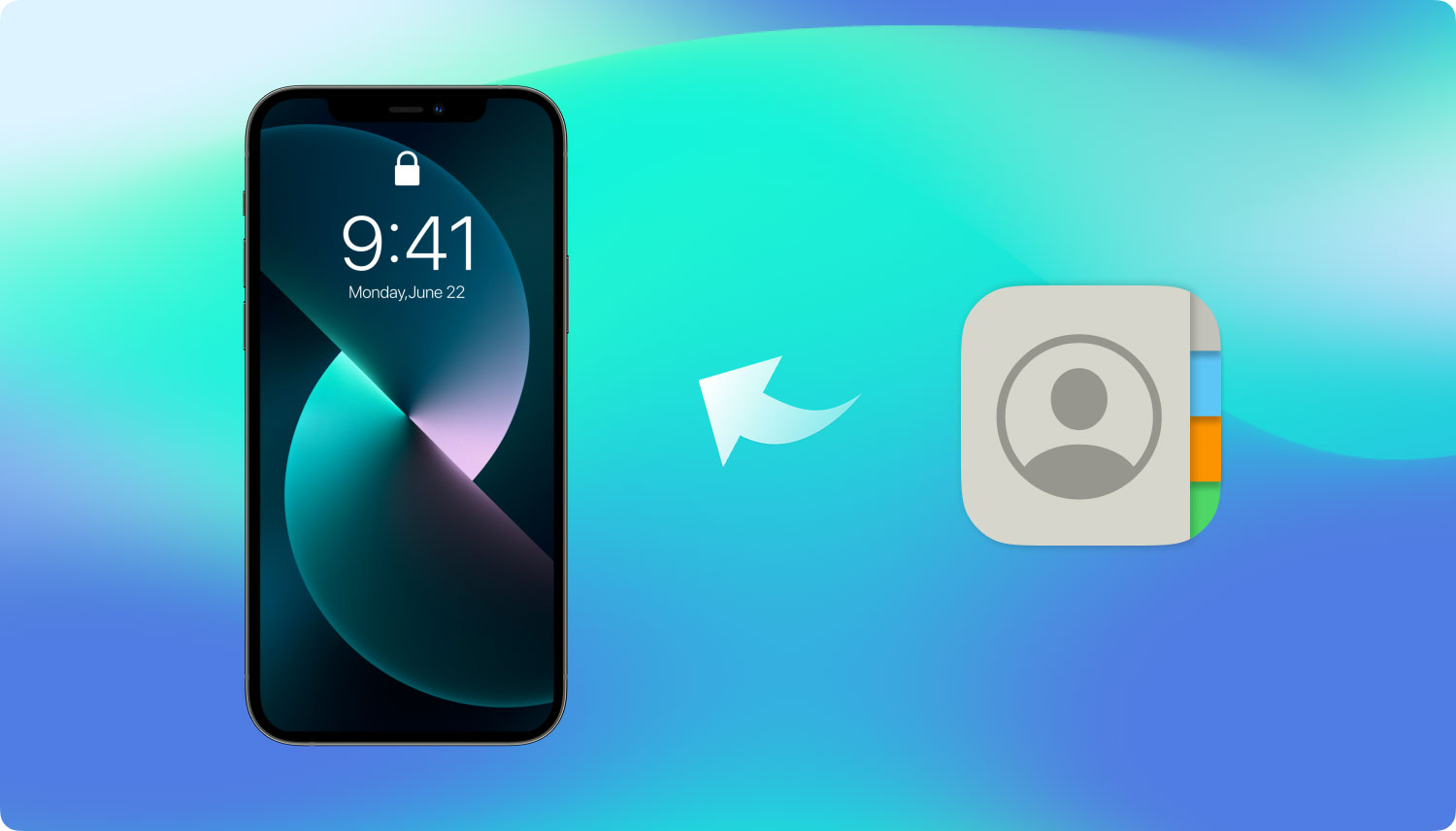
كيفية استخدام استرداد جهات اتصال iPhone لاسترداد جهات الاتصال
باتر 1. شيء تحتاج إلى معرفتهالجزء 2. استرداد بيانات iPhone الذي تحتاج إلى استخدامه بدون نسخ احتياطيالجزء 3. كيفية القيام باستعادة جهات اتصال iPhone بدون نسخ احتياطيالجزء 4. الاستنتاجات
بدون وجود نسخة احتياطية ، أنا متأكد من أنك تسأل نفسك ما إذا كان يمكن لبرنامج iPhone Data Recovery استرداد جهات الاتصال المحذوفة بشكل صحيح؟ في الواقع ، بناءً على بعض التجارب التي تم إجراؤها ، يُظهر أن جميع جهات الاتصال المحذوفة لم يتم مسحها تمامًا من جهاز iPhone الخاص بك. الحقيقة وراء ذلك هي أن جميع جهات الاتصال المحذوفة لا تزال في مساحة ذاكرة تم تمييزها على أنها بيانات غير قابلة للقراءة. اكتشف المطورون أيضًا أنه لن يتم حفظ جهات الاتصال المحذوفة على جهاز iPhone الخاص بك لفترة طويلة ، ولكن بدلاً من ذلك ، سيتم مسحها تلقائيًا لتوفير مساحة لبياناتك الجديدة. لذلك ، لكي تتمكن من استعادة جهات الاتصال المحذوفة من جهاز iPhone الخاص بك ، يجب عليك القيام بما يلي:
1. توقف عن استخدام جهازك! هذا من أجلك لتجنب الكتابة فوق جهات الاتصال الخاصة بك وفي نفس الوقت ، سيزيد من فرصتك في الشفاء.
2. يصعب استرداد جهات الاتصال التي فُقدت بعد إعادة ضبط المصنع أو كسر الجهاز أو بعد الاستعادة
3. تحقق دائمًا مما إذا كنت قد قمت بعمل نسخ احتياطية أخرى قبل اللجوء إلى عملية معقدة.
اختصار FoneDog iOS Data Recoأداة very Tool هي في الأساس كل ما تحتاجه لاستعادة جهات الاتصال المحذوفة من جهاز iPhone الخاص بك حتى بدون نسخة احتياطية. يمكن أن يمنحك هذا البرنامج أعلى معدل نجاح في استعادة بياناتك المفقودة أو المحذوفة. إنه آمن للغاية وسهل الاستخدام لأنه لن يتطلب منك سوى نقرات قليلة. أداة FoneDog لاستعادة بيانات iOS فعالة للغاية وستساعدك بالتأكيد في استعادة جهات الاتصال المفقودة أو المحذوفة من جهاز iPhone الخاص بك حتى بدون نسخة احتياطية. يمكنه استردادها مباشرة من جهازك المحمول. بينما نمضي في طريقة الاسترداد ، لن تقوم أداة FoneDog iOS Data Recovery Tool بالكتابة فوق أي بيانات أخرى على جهاز iPhone الخاص بك لذلك سيكون كل شيء آمنًا يمكن لهذا البرنامج أيضًا استرداد ليس فقط جهات الاتصال الخاصة بك من جهاز iPhone الخاص بك من جهازك ولكن أيضًا الرسائل النصية المحذوفة وسجلات المكالمات والصور ومقاطع الفيديو و WhatsApp و Viber وغيرها من البيانات المهمة المخزنة في جهاز iPhone الخاص بك.
يمكنك تنزيل FoneDog iOS Data Recovery Tool من موقعنا الرسمي على الإنترنت. بمجرد اكتمال التنزيل ، قم بتثبيت البرنامج على جهاز كمبيوتر يعمل بنظام التشغيل Mac أو Windows وقم بتجهيز كابل USB. حدد الخيار الأول "الاسترداد من جهاز iOS" الموجود على الجانب الأيسر من الشاشة.

بعد توصيل جهازك بنجاح وتمكنت أداة FoneDog iOS Data Recovery Tool من اكتشافه ، سيطالبك البرنامج بعد ذلك بفحص جهاز iPhone الخاص بك. انقر "بدء المسح الضوئي"زر و FoneDog iOS Data سوف يستخرج كل الملفات المحذوفة من جهاز iPhone الخاص بك. تعتمد عملية المسح على حجم البيانات المخزنة على جهاز iPhone الخاص بك.

ابدأ المسح من جهازك - الخطوة الثانية
بعد الانتهاء من عملية المسح ، سيتم عرض بيانات iPhone الخاصة بك على شاشتك في فئات مختلفة. كل ما عليك فعله هو اختيار "جهات الاتصال" الموجودة على الجانب الأيسر من شاشتك لمعاينة جميع جهات الاتصال الخاصة بك ، سواء الموجودة أو المحذوفة. إذا كنت تريد فقط رؤية جهات الاتصال المحذوفة من جهاز iPhone الخاص بك ، فيمكنك فقط التبديل إلى "عرض العنصر / العناصر المحذوفة فقط" الموجودة أعلى الشاشة لمشاهدة جهات الاتصال المحذوفة فقط. بهذه الطريقة يمكنك أيضًا توفير المزيد من وقتك. قم بمعاينة جهات الاتصال المحذوفة واحدة تلو الأخرى حتى تتأكد من أنك ستستعيد البيانات الصحيحة. ستتمكن أيضًا من رؤية بعض المعلومات التي لديك عن جهة اتصال معينة مثل الاسم والبريد الإلكتروني وبالطبع أرقام هواتفهم.

بمجرد الانتهاء من العثور على جميع جهات الاتصال المحذوفة التي ترغب في استردادها ، ما عليك سوى المضي قدمًا وتحديد جهات الاتصال الخاصة بك ثم النقر فوق "استعادة". سيتم استرداد جميع جهات الاتصال الخاصة بك قريبًا وسيتم تسليمها إلى مجلد مختار على جهاز الكمبيوتر الخاص بك. سيتم حفظ هذه البيانات بتنسيقين ، تنسيق HTML و CSV.
قد يعجبك:
3 أفضل الطرق لاستعادة جهات الاتصال بعد تحديث iOS 11
كيف يمكنني استخراج جهات الاتصال المحذوفة من iPhone بدون نسخ احتياطي
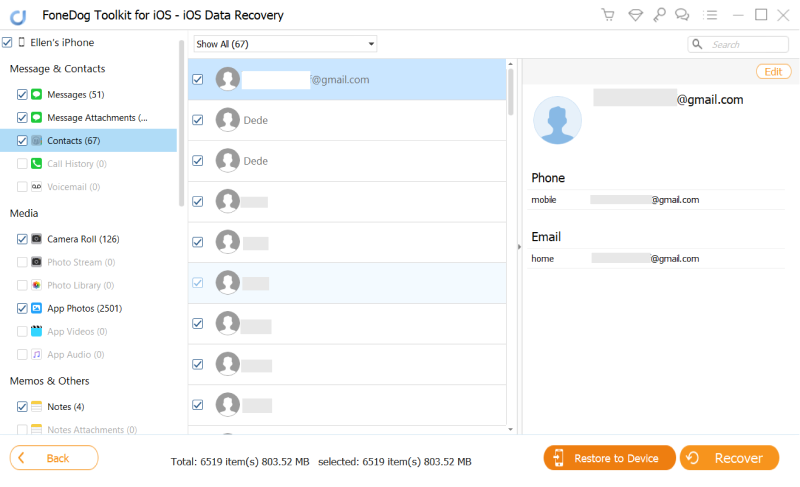
من الواضح أن FoneDog iOS Data Recovery Tool يمكنها استعادة جميع جهات الاتصال المحذوفة من جهاز iPhone الخاص بك. لا يستعيد هذا البرنامج جهات الاتصال المحذوفة على جهاز iPhone الخاص بك فحسب ، بل يمكنه أيضًا استرداد الرسائل النصية المفقودة أو المحذوفة وسجل المكالمات والصور ومقاطع الفيديو و WhatsApp و Viber والتقويم والملاحظات وغيرها من البيانات المهمة المخزنة في جهاز iPhone الخاص بك. والشيء الرائع في FoneDog iOS Data Recovery Tool هو أنه أثناء عملية الاسترداد ، لن تقوم بالكتابة فوق أي بيانات أخرى مخزنة على جهاز iPhone الخاص بك. يمكن أن تساعدك أداة FoneDog iOS Data Recovery في استرداد البيانات المحذوفة بثلاث طرق. يمكنه استعادة بياناتك المحذوفة مباشرة من جهاز iPhone الخاص بك بدون نسخة احتياطية ، مثل تلك الموجودة أعلاه. يمكنه الاسترداد باستخدام ملف النسخ الاحتياطي على iTunes وأخيرًا ، يمكنه أيضًا الاسترداد من ملف النسخ الاحتياطي على iCloud. لا تقلق بشأن معلوماتك الشخصية لأن FoneDog iOS Data Recovery Tool تقدر خصوصيتك بشدة لذلك لن تحتفظ بأي من معلوماتك الشخصية ، كما أن هذا البرنامج سهل الاستخدام للغاية وفعال للغاية. سيعطي بالتأكيد أعلى معدل نجاح ممكن ونؤكد لك أنك ستشعر بالرضا أكثر من النتيجة.
اترك تعليقا
تعليق
دائرة الرقابة الداخلية لاستعادة البيانات
طرق لاستعادة البيانات المحذوفة من اي فون أو آي باد3
تحميل مجانا تحميل مجانامقالات ساخنة
/
مثير للانتباهممل
/
بسيطصعبة
:شكرا لك! إليك اختياراتك
Excellent
:تقييم 4.7 / 5 (مرتكز على 65 التقييمات)